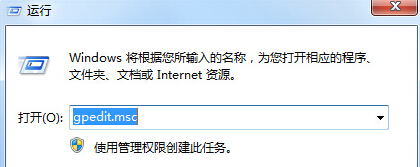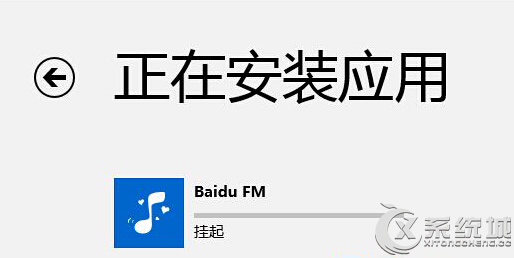萬盛學電腦網 >> windows 7教程 >> 系統之家win7 64位旗艦版最新下載
系統之家win7 64位旗艦版最新下載
系統之家win7 64位旗艦裝機版SP1系統在最低限度上做精簡,充分保留了系統的安全性和穩定性,系統之家win7 64位旗艦裝機版SP1系統只為更符合用戶們的要求和使用,請大家放心使用該系統之家win7 64位旗艦裝機版SP1系統。

系統之家win7 64位旗艦裝機版SP1系統界面1
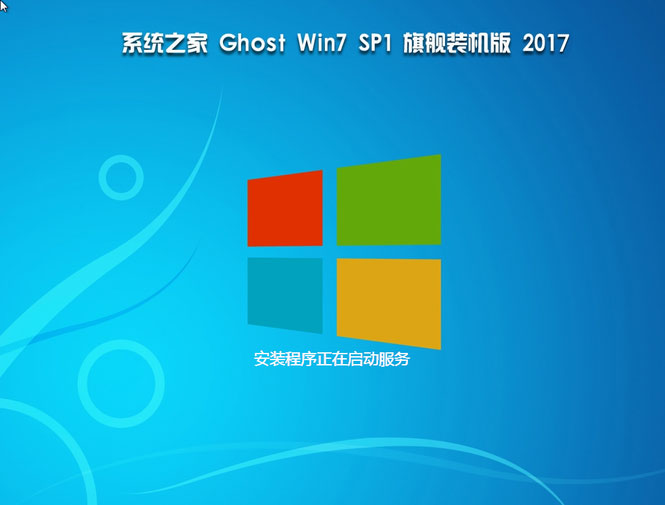
系統之家win7 64位旗艦裝機版SP1系統界面2
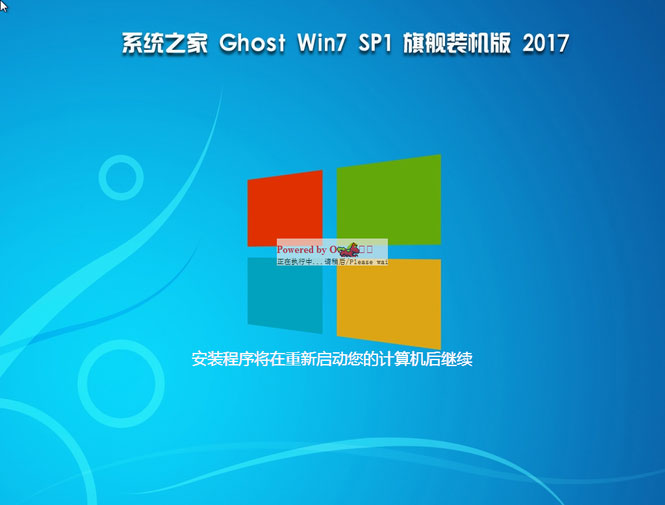
系統之家win7 64位旗艦裝機版SP1系統界面3
一、系統之家win7 64位旗艦裝機版SP1系統的安裝方法:(退出已安裝安全軟件)
在安裝系統前,請注意備份C盤上的重要數據,系統重裝會格式C盤,所建議提前轉移個人資料並備份硬件驅動。
1、將下載的系統之家win7 64位旗艦裝機版SP1系統鏡像文件解壓到除系統盤(默認C盤)外的其他盤根目錄,例:(D:),右鍵以管理員身份運行“硬盤安裝.exe”;

2、選擇列表中的系統盤(默認C盤),選擇“WIN7SP1.GHO”映像文件,點擊執行。會提示是否重啟,點擊是,系統將自動安裝。
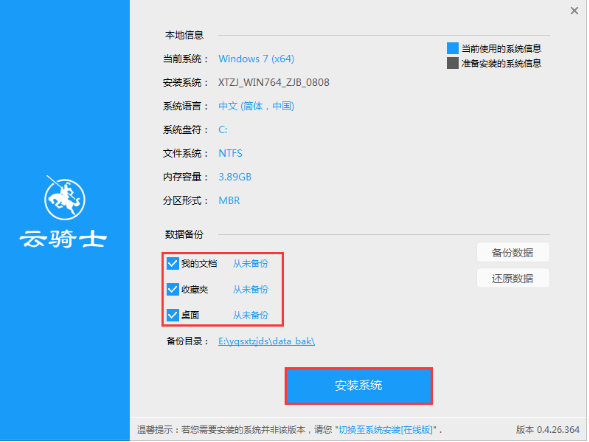
二、系統之家ghost win7怎麼安裝?有沒詳細的步驟?
系統之家ghost win7的安裝詳細的步驟及相關准備如下:
1.硬盤模式更改為ahci模式
2.制作u啟動u盤啟動盤
3.下載系統之家ghost win7系統鏡像並存入u盤啟動盤
第一步:
將准備好的u啟動u盤啟動盤插在電腦usb接口上,然後重啟電腦,在出現開機畫面時通過u盤啟動快捷鍵進入到u啟動主菜單界面,選擇【02】U啟動Win8PE標准版(新機器)選項:
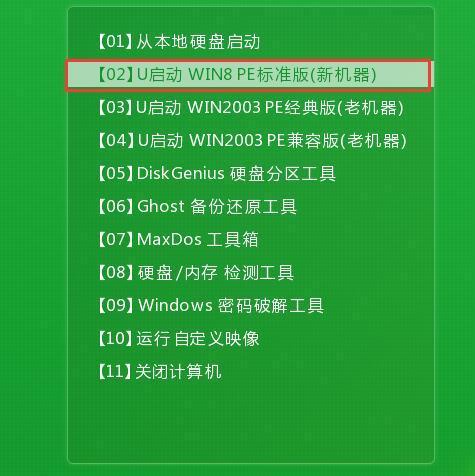
第二步:
進入pe系統u啟動pe裝機工具會自動開啟並識別u盤中所准備的ghost win7系統鏡像,建議參考下圖的內容選擇系統版本以及磁盤安裝分區,操作完成後點擊確定:
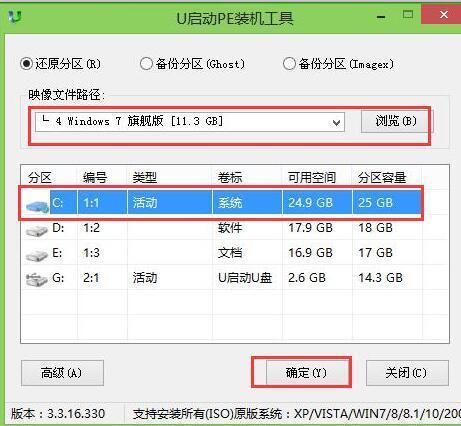
第三步:
此時彈出的確認提示窗口中,勾選復選框“完成後重啟”,接著點擊確定,如圖:
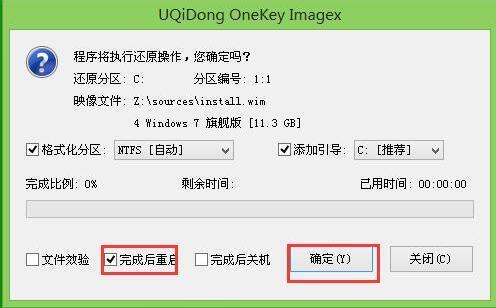
第四步:
此過程大約需要數分鐘的時間,在此切勿操作其他相關u盤操作,操作結束後在彈出的窗口中點擊“是”重啟計算機即可:
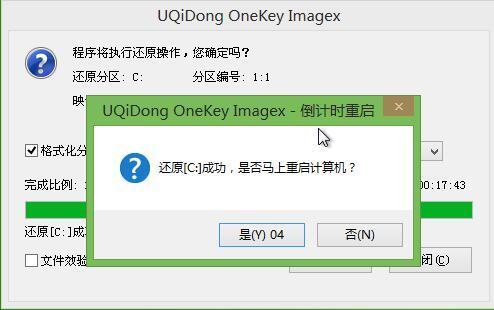
第五步:
最後電腦會繼續執行剩余ghost win7系統安裝步驟,敬請耐心等待:
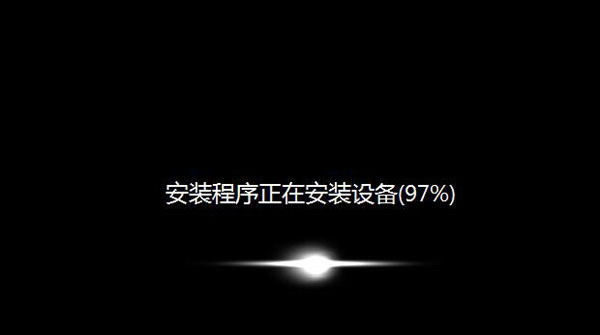
第六步:
安裝完成之後需要進行系統相關設置,設置完成便能進入win7系統: